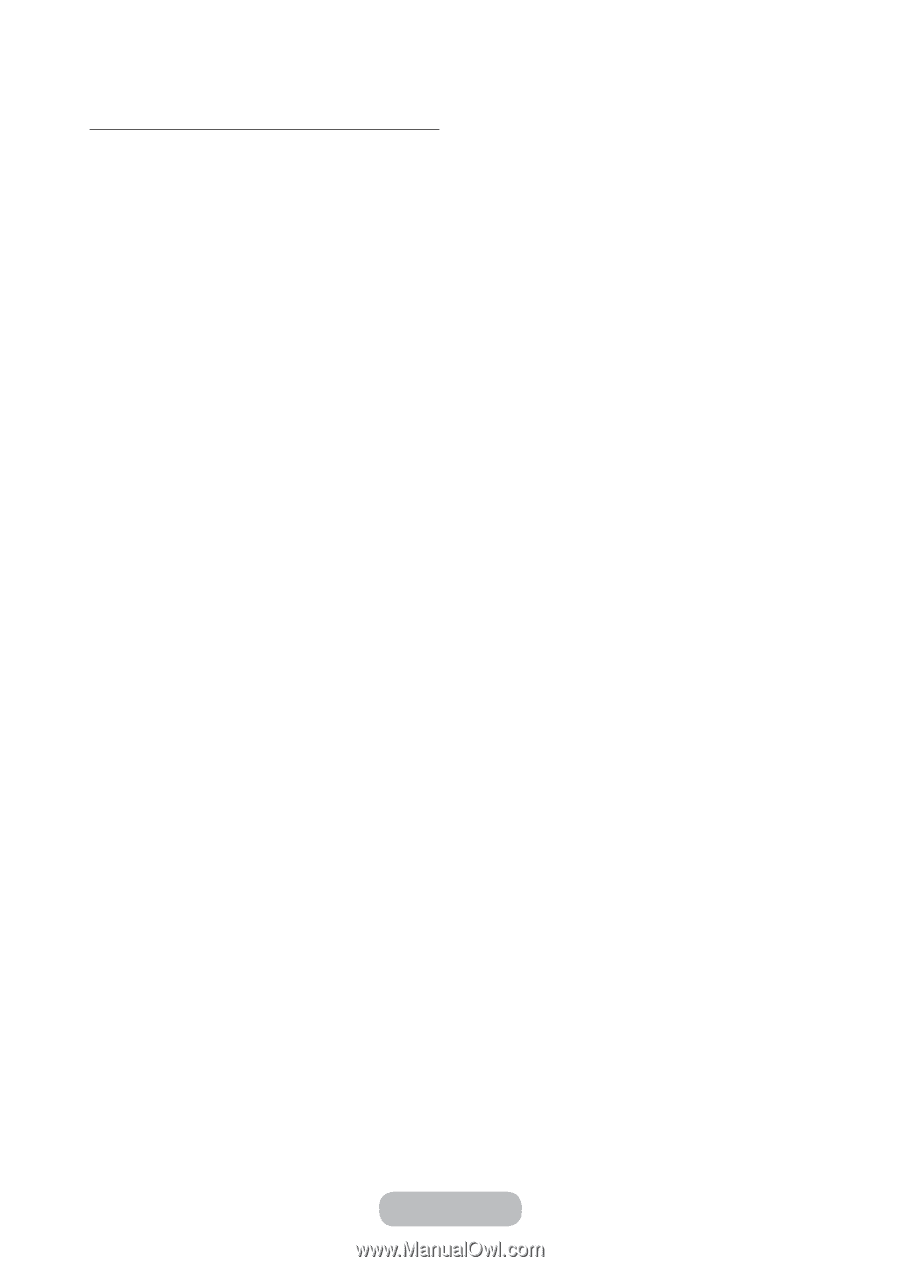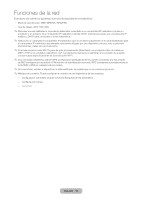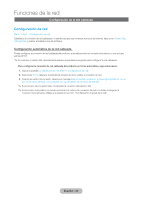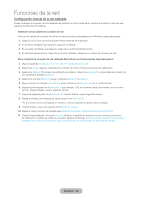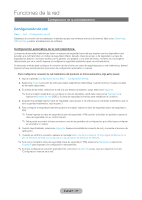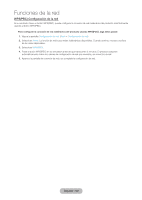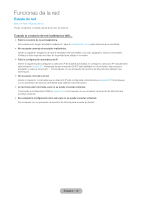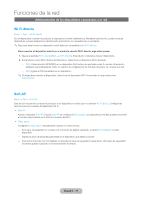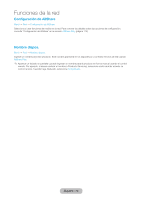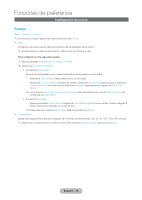Samsung T27B750ND User Manual Ver.1.0 (Spanish) - Page 68
Configuración manual de la red inalámbrica, Español - 68
 |
View all Samsung T27B750ND manuals
Add to My Manuals
Save this manual to your list of manuals |
Page 68 highlights
Funciones de la red Configuración manual de la red inalámbrica Puede configurar la conexión de red inalámbrica del producto en forma manual al conectar el producto a una red que requiera una dirección IP estática o cuando el proceso de conexión automática falló. Obtención de los valores de conexión de red Para ver los valores de conexión de red en la mayoría de las computadoras con Windows, siga estos pasos: 1. Haga clic en el ícono de red en la parte inferior derecha de la pantalla. 2. En el menú emergente que aparece, haga clic en Estado. 3. En el cuadro de diálogo que aparece, haga clic en la ficha Soporte técnico. 4. En la ficha Soporte técnico, haga clic en el botón Detalles. Aparecen los valores de conexión de red. Para configurar la conexión de red inalámbrica del producto en forma manual, siga estos pasos: 1. Vaya a la pantalla Configuración de red. (Red → Configuración de red) 2. Seleccione Iniciar. La función de red busca redes inalámbricas disponibles. Cuando termina, muestra una lista de las redes disponibles. 3. En la lista de las redes, seleccione la red a la que desea conectarse y luego seleccione Siguiente. ✎✎Si el enrutador inalámbrico se configura en Oculto (Invisible), usted debe seleccionar Agregar red e ingresar el Nombre de red (SSID) y la clave de seguridad correctos para establecer la conexión. 4. Si aparece la pantalla Ingrese clave de seguridad, vaya al paso 5. Si selecciona un enrutador inalámbrico que no tiene seguridad inalámbrica, vaya al paso 7. 5. Para configurar la seguridad inalámbrica para el enrutador, ingrese la clave de seguridad (clave de seguridad o PIN). ✎✎Puede ingresar la clave de seguridad (clave de seguridad o PIN) usando el teclado en pantalla. Ingrese la clave de seguridad con su control remoto. ✎✎Debe poder encontrar la frase secreta en una de las pantallas de configuración que utilizó para configurar su enrutador o módem. 6. Cuando haya finalizado, seleccione Siguiente. Aparece la pantalla de conexión de red y comienza el proceso de verificación. 7. Seleccione Detener. El proceso de verificación se detiene. Seleccione Ajustes IP en la pantalla de conexión de red. Aparece la pantalla Ajustes IP. 8. Seleccione Modo IP y luego configure el Modo IP en Manual. 9. Vaya al campo de entrada Dirección IP y luego seleccione la Dirección IP con el control remoto. 10. Ingrese la primera parte de la Dirección IP (por ejemplo, 105) en el primer campo de entrada con su control remoto. Cuando finalice, vaya al siguiente campo. 11. Ingrese la siguiente parte de la Dirección IP. Cuando finalice, vaya al siguiente campo. 12. Repita el proceso de entrada para cada campo en la Dirección IP. ✎✎Si comete un error al ingresar un número, vuelva a ingresar el número para corregirlo. 13. Cuando finalice, vaya a los campos de Máscara de subred. 14. Repita el mismo proceso de entrada para Máscara de subred, Puerta de enlace y Servidor DNS. 15. Cuando haya finalizado, seleccione Aceptar. Aparece la pantalla de conexión de red y comienza el proceso de verificación. Cuando se verificó la conexión, aparece el mensaje Está conectado a Internet. Si tiene algún problema con el uso de servicios en línea, comuníquese con su proveedor de servicios de Internet.. Español - 68